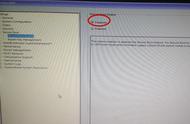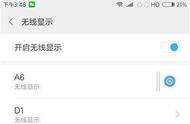大家好我是艾西,在上一篇文章中我用windows系统给搭建演示了一遍怎么搭建自己的L4D2游戏。 那么也有不少小伙伴想知道linux系统的搭建方式以及在这个过程中有什么区别。 那么艾西今天就跟大家分享下用linux服务器系统搭建求生之路2
(注:因PT原因本文中www/http/https/com等字符均由xxx代替)
本次分享用的操作系统centos 7.x
准备工具:
服务器一台:个人娱乐的可以考虑云机器,如果是对外开放的建议高配置物理服务器
游戏的整体流程度以及游戏玩家体验均有服务器配置决定,这里小编就不多说了懂得都懂!!!
本地电脑下载安装xshell和xftp软件用于远程服务器使用
开始搭建:通过xshell远程进服务器,输入你的服务器IP及密码,进入到服务器后安装环境输入:sudo yum install xulrunner.i686
(如果你的系统为32位就不用操作这一步,现在服务器大部分都是34位的操作系统所以我们这里就操作了这个步骤,小伙伴们可以根据自己的实际情况来)
等待环境安装加载好,中途会让你确认一下 输入Y 即可 :
安装screen 托盘程序,可以理解为类似于windows系统右下角的小三角,它可以将一个程序挂在托盘里,这样即使你与服务器的会话断开连接,服务器里的程序依然是可以正常运行的在线安装指令:yum install screel 全部加载完后开始下一步的操作
创建一个steam目录文件 指令: mkdir ~/steam ; cd ~/steam
下载linux版的steamcmd 指令:
wget xxxx://media.steampowered.xxx/installer/steamcmd_linux.tar.gz
下载完毕后解压,指令:tar -zxvf steamcmd_linux.tar.gz
执行steamcmd 指令:./steamcmd.sh (等待加载完成需要些时间)
加载完后需要登录指令输入:login anonymous
下载求生之路2服务端,指令:app_update 222860 validate下载时请耐心等到,下载完毕后输入quit退出即可
插件安装:Sourcemod 这里linux版本
sourcemod.xxx/downloads.php?branch=1.9-dev&all=1#
Sourcemm-----downloads-----stable builds选择linux下载Metamod插件
前往forums.alliedmods.xxx/showthread.php下载linux版本的L4DToolz游戏选择L4D2。Tickrate插件也是一样的下载好后,在本地电脑全部解压出来整合成addons和cfg文件 注: tickrate由于是给linux系统使用的,这里需要将tiacrate文件内的 dll 后缀文件删除。

这个时候用xftp程序进行远程连接,输入你的服务器账户密码即可。 进入服务器后我们可以看到/root下的文件,打开目录/root/Steam/steam apps/common/Left 4 Dead 2Dedicated server/left4dead2,将刚刚整合的“addons”和“cfg”文件右键传输过去并替换掉原有的文件

配置server.cfg文件以及设置管理员这个操作跟windows是一样的,具体的代码可以看我上一篇文章这里就不过多的赘述了
使用xshell远程进服务器定位到求生之路服务器的目录文件
cd ~/Steam/steamapps/common/Left\4\ Dedicated\server/
建立一个托盘程序指令:screen -s 名称(游戏模式可以按自己喜欢的自定义) 回车
开启服务器:.srcds_run -game left4dead2 -debug -insecure port 27015 map c2mi_highway mp_gamemode "coop" exec server.cfg sv_lan 0 -tickrate 100
意思就是启动left4游戏程序指认的端口被为27015读取地图章节和游戏模式加载游戏配置和tick插件设置
进入托盘程序后,就可以使用开服指令开启服务器了,这里我会给出我平时用的指令做参考,原理也会在文档中解释备注出来。
通过steam进入游戏,打开设置找到键盘/鼠标选项,找到允许使用开发者控制台 改为启用就行。回到主菜单按一下 ~ 调出开发者控制台输入代码connetc IP地址:端口
例:connetc 103.219.30.xxx:27015 既可进入服务器


进入服务器后,先确认插件是否有效打开聊天窗口,输入"“admin”指令左侧有菜单就证明你是有权限的,如果显示您无权使用该指令,请去检查之前的管理员添加的文件夹。

输入"!rygive”指令是否可用打开夜视仪检查夜视仪插件是否已添加,使用“net graph”相关指令检查tickrate是否正确测试剩余插件是否添加成功~

在托盘状态下,即使你关闭了“xshell对话窗口服务器也不会关闭,如果你关闭了对话窗口,再次想要查看服务器可以打开“xshell”输入指令直接到达目录例如:
screen -r名字(打开托盘)
screen -ls (查看现有的托盘)
screen -s(创建托盘)
screen -h(查看所有screen指令)
到这一步那么就交给喜欢的小伙伴尽情玩耍啦 !!!!
我是艾西今天的求生之路2服务器搭建教程linux/centos及详细的游戏参数配置教程就到这里啦我们下期再见 拥有一台服务器可以做很多有意义的事情